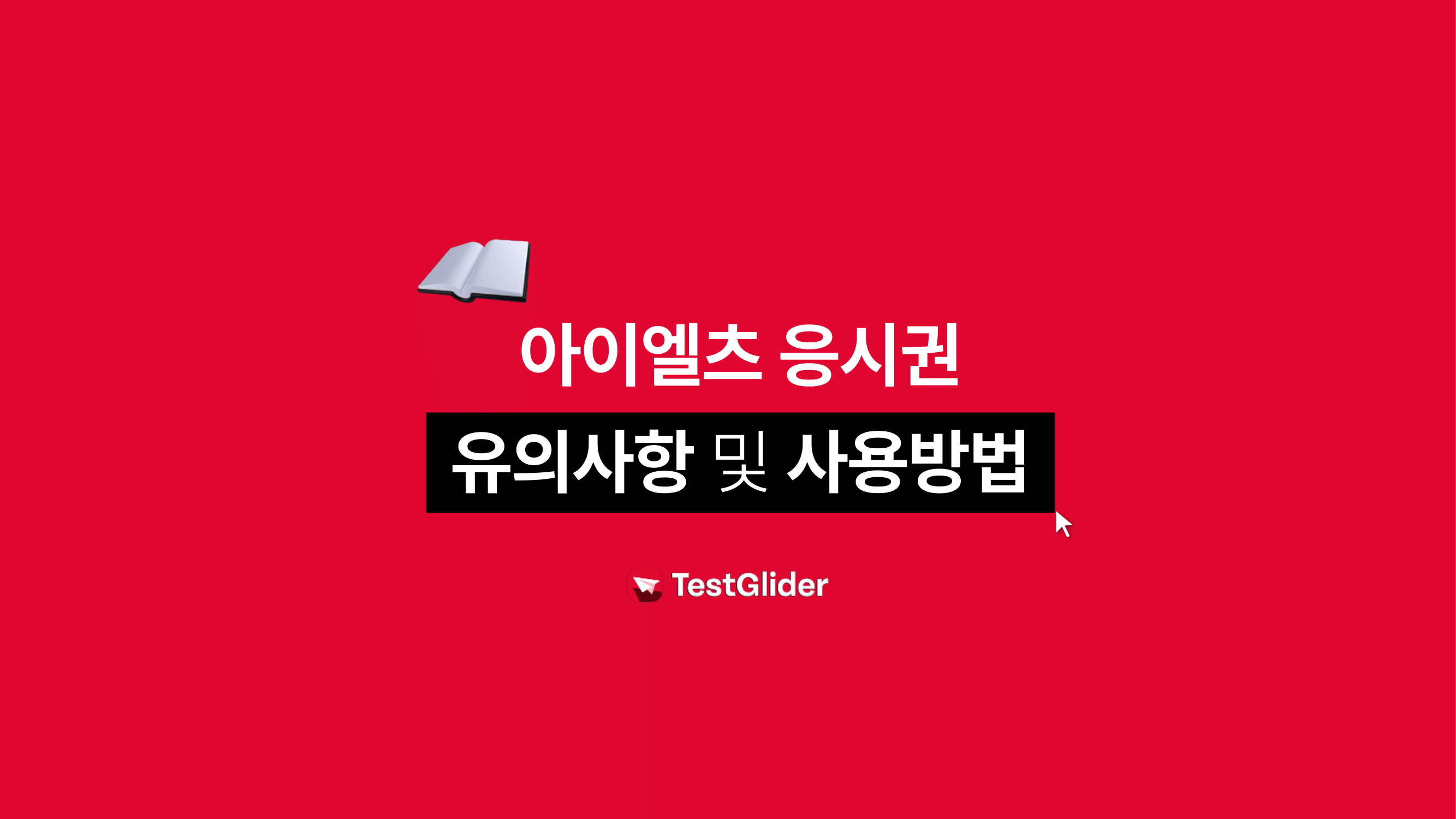응시권 사용 유의사항
- 본 IELTS 응시권은 IDP IELTS 공식 주관사 시험 접수시에만 사용이 가능합니다
- 응시권구매시 입력한 구매자 정보는 접수처 URL을 통해 등록한 IELTS 응시자 정보와 일치해야하며, 변경이 불가능합니다
- IELTS 응시권 및 모든 혜택은 환불, 취소, 정지, 재발행, 양도가 불가능합니다
- 접수 후 IELTS 시험 날짜의 연기 또는 변경이 불가능합니다
- IELTS 응시권은 유효기간(구매일로부터 6개월)내 접수가 완료되어야하며, 유효기간이 지난 응시권은 자동 소멸됩니다.
응시권 사용방법
1. 접수처 URL을 통해서만 시험을 접수해주세요
해당 링크를 통해 접수해주셔야 아이엘츠 프리패스의 응시권 사용이 가능해요.
2. 접수처 URL 접속 후, 고객님의 성함, 이메일 주소, 응시권 번호를 입력한 후 확인을 눌러주세요.
응시권 구매 시 인증 단계에서 입력한 정보와 동일한 정보를 입력해주셔야 해요.
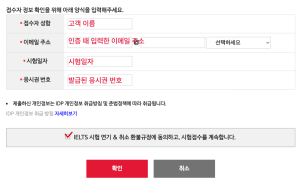
3. 이후 아래의 방법에 따라 시험을 접수까지 완료해주시면 되세요.
*정확한 일정 및 접수 확인은 아래 연락처로 문의 해주세요.
응시권 이용 및 IELTS 시험접수 관련 문의
02)550-0377 / www.ieltskorea.org
접수 방법
1. 응시권 등록 완료 후 나오는 화면에서 접수를 시작해 주세요.
응시권 등록을 완료하고 나서 시험접수를 해주셔야 응시권 사용으로 적용됩니다.

2. 시험 유형 선택하기 : 나에게 맞는 시험 유형을 선택해주세요.
- Academic : 대학 진학
- General Training : 이민 또는 취업
- UKVI : 영국 유학과 비자 취득
더 자세한 각 시험 유형의 특징은 다음 링크를 참고해주세요.
링크 바로가기
링크 바로가기
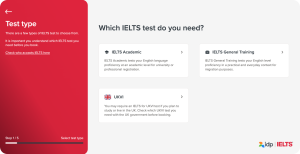
3. 시험 방법 선택하기 : 나에게 맞는 시험 방법을 선택해주세요.
- 응시자분들은 컴퓨터 / 페이퍼 / 온라인 시험방식을 선택할 수 있어요.
더 자세한 각 시험 방식의 특징은 다음 링크를 참고해주세요.
링크 바로가기
링크 바로가기
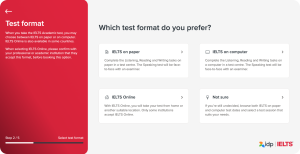
4. 시험장 찾기
“Use my current location”을 선택하여 지금 내 주위의 시험장을 검색할 수 있어요.
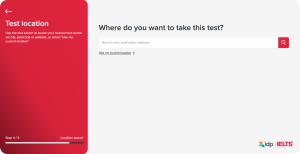
5. 시험 날짜 선택 : 시험을 치고 싶은 날짜를 선택
날짜 선택은 현재 일로부터 최대 3개월 내로만 가능해요.

6. LRW 시험일정 결정하기
LRW는 리스닝 / 리딩 / 라이팅이며, 한번에 시험이 진행돼요.
장소와 날짜를 바탕으로 검색된 선택 가능한 시험장을 확인하고 선택할 수 있어요.
장소와 날짜를 바탕으로 검색된 선택 가능한 시험장을 확인하고 선택할 수 있어요.
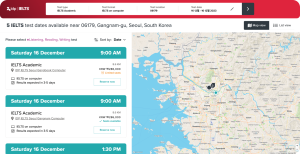
7. 스피킹 시험일정 결정하기
- 컴퓨터 시험의 LRW와 같은 날에 스피킹 시험이 진행되며, 시간을 선택할 수 있어요.
- 페이퍼 시험은 LRW와 같은 날 또는 다음날에 스피킹을 신청할 수 있고, 시험 시간은 선택할 수 없어요.
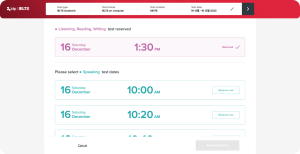
8. 시험 일정과 응시료 확인
신청한 시험의 일정과 응시료를 확인한 후 Log in and complete your booking을 눌러주세요.
회원가입과 로그인 페이지로 이동해요.

9. IELTS 계정 만들기 시작
먼저 사용하실 이메일 주소를 입력해서 계정 생성을 진행해주세요.
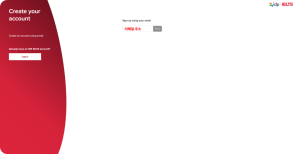
10. IELTS 계정 만들기
먼저 사용하실 이메일 주소를 입력해서 계정 생성을 진행해 주세요.
- 모든 내용은 영어로 작성해주세요.
- 생년월일과 여권만료일은 날짜/월/년도 순으로 작성해 주세요.
- 패스워드는 아래의 조건을 만족해야돼요.
- 최소 8자 이상
- 하나 이상의 대문자와 소문자
- 하나 이상의 숫자
- 하나 이상의 특수문자


11. 응시료 결제 방법 선택
응시권 구매자의 경우 [Pay online]을 선택해 결제를 진행해주세요.

12. 이니시스 창 확인 후 종료
응시권 구매자는 이미 결제가 완료되었기 때문에 카드 결제를 다시 하실 필요 없습니다.
이니시스 결제 창 확인 후 창을 닫아주시면 됩니다!
이니시스 결제 창 확인 후 창을 닫아주시면 됩니다!
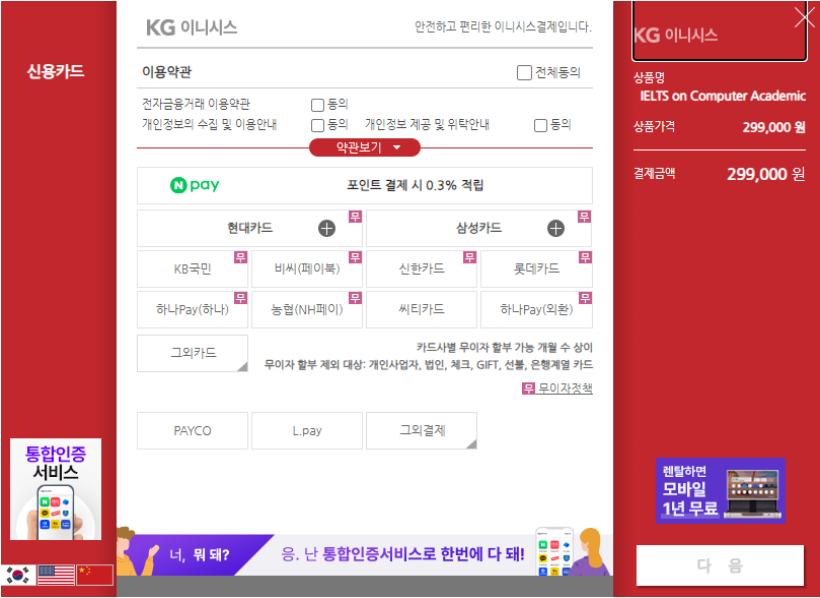
13. 입력된 정보 확인 및 여권 업로드
IDP에서 응시자님의 원서를 확인한 후
“Important details for your IELTS test” 및 “Request of passport uploading” 이메일을 발송해 드릴 예정입니다.
“Important details for your IELTS test”를 통해 접수 내역을 확인하시고,
“Request of passport uploading”을 통해 여권 정보를 업로드 해주시기 바랍니다.
추가로 영문 주소 및 응시와 관련된 정보도 입력해주셔야 합니다.
“Important details for your IELTS test” 및 “Request of passport uploading” 이메일을 발송해 드릴 예정입니다.
“Important details for your IELTS test”를 통해 접수 내역을 확인하시고,
“Request of passport uploading”을 통해 여권 정보를 업로드 해주시기 바랍니다.
추가로 영문 주소 및 응시와 관련된 정보도 입력해주셔야 합니다.
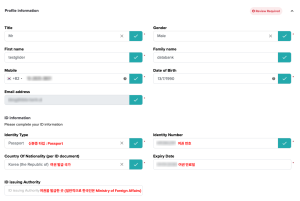
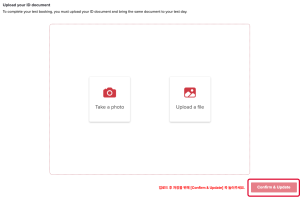
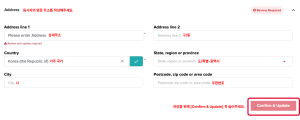
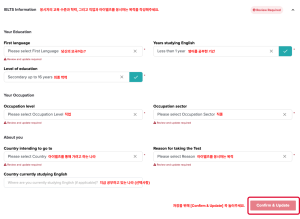
14. IELTS 접수 완료 후 메일로 제공된 무료 온라인 강의도 확인!
이것으로 아이엘츠 접수를 위한 모든 부분이 완료되었어요.
접수 후 이메일을 통해 무료로 IELTS 강의가 제공되니
접수 후 이메일을 통해 무료로 IELTS 강의가 제공되니
꼭 확인해주세요.